Photoshop人像皮肤怎么柔化处理?
溜溜自学 平面设计 2023-07-24 浏览:237
大家好,我是小溜,很多时候我们使用Photoshop进行人像修图的时候,经常会对皮肤进行柔化处理,但是使用不当的话,就会把人物的五官都磨没了,所以Photoshop人像皮肤怎么柔化处理?小溜总结了一些技巧分享给大家。
工具/软件
硬件型号:神舟(HASEE)战神Z7-DA7NP
系统版本:Windows7
所需软件:Photoshop 2016
Step 1:复制原始图层
第1步
Step 1:复制原始图层
在Photoshop打开图像后,可以看到素材图层作为背景图层存在于图层面板中。
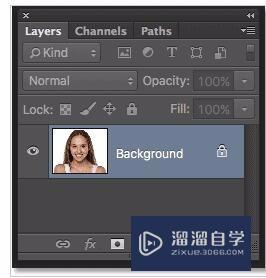
第2步
如前面所提到的,第一步要将人像的斑纹去掉。先将人像复制,按着Alt (Win) / Option(Mac),如下将人像图层缩略图拖拉到图层面板底部的新建图层按钮上。
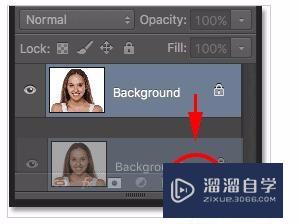
第3步
按着Alt (Win) / Option(Mac),将图层拖拉到图层面板底部的新建图层按钮上,可以在新建图层副本之前,调出图层设置面板,设置图层名称。这里设置图层副本名称为“瑕疵修复”,然后点击确定关闭设置面板。
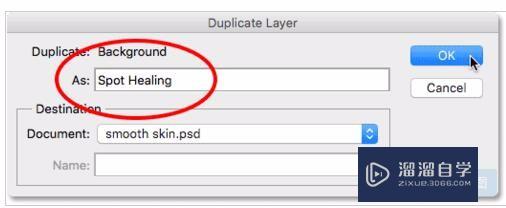
第4步
这时在图层面板中可以看到,新建的瑕疵修复图层处在于原始人像图层上方,并且以蓝色显示为当前操作对象,这样现在的操作就会对瑕疵图层起作用,但不会改变原始图层。
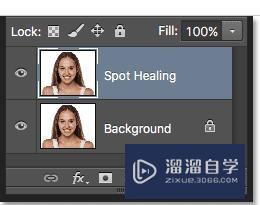
Step 2:选用污点修复画笔工具
第1步
接下来,在工具栏中选择污点修复画笔工具。
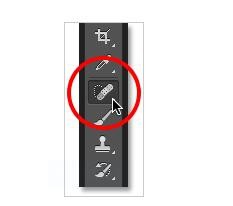
Step 3: 设置修复模式为内容识别
第1步
选择污点修复画笔工具后,点击设置设置栏中修复模式为内容识别。内容识别是
Photoshop CS5首次新增的污点修复功能,可以让瑕疵部分的污点修复效果更加好。

注意/提示
关于“Photoshop人像皮肤怎么柔化处理?”的内容就分享完毕了,希望能解决大家的问题。如果想要提升对软件的熟悉,大家还可以前往观看溜溜自学网免费课程>>
相关文章
距结束 06 天 17 : 29 : 31
距结束 00 天 05 : 29 : 31
首页







